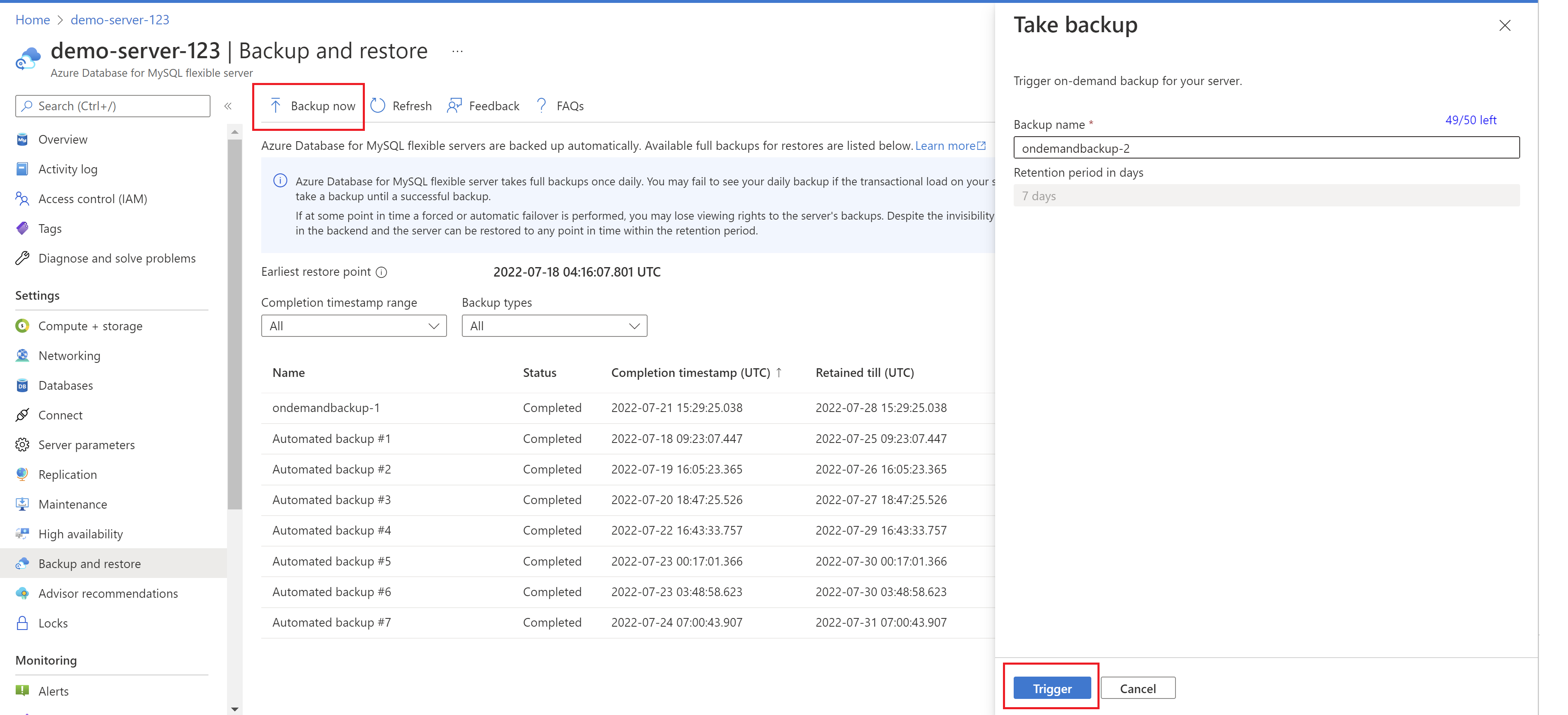你当前正在访问 Microsoft Azure Global Edition 技术文档网站。 如果需要访问由世纪互联运营的 Microsoft Azure 中国技术文档网站,请访问 https://docs.azure.cn。
使用 Azure 门户触发 Azure Database for MySQL 灵活服务器实例的按需备份
本文介绍从 Azure 门户触发按需备份的分步过程。
先决条件
若要完成本操作指南,需要一个 Azure Database for MySQL 灵活服务器实例。
- 按照快速入门:使用 Azure 门户创建 Azure Database for MySQL 灵活服务器实例这篇文章中的步骤创建一个 MySQL 灵活服务器实例。
触发按需备份
按照以下步骤触发按需备份:
在 Azure 门户中,选择你要备份的 Azure Database for MySQL 灵活服务器实例。
在左侧面板中,选择“设置”下方的“备份和还原”。
在“备份和还原”页,选择“立即备份”。
现在,在“备份”页面的“备份名称”字段中,为备份提供自定义名称。
选择触发器
完成后,系统将列出按需备份和自动备份。
触发按需备份和导出(预览版)
注意
Azure Database for MySQL 灵活服务器(目前为预览版)中的“按需备份和导出”功能已临时暂停使用。 我们之所以做出此决定,是为了解决在预览阶段发现的某些技术阻碍,避免影响所导出的备份的可还原性。 因此,在进一步通知之前,将备份导出到外部存储帐户的功能将不可用。
按照以下步骤触发按需备份和导出:
在 Azure 门户中,选择你的 Azure Database for MySQL 灵活服务器实例,以进行备份和导出。
在左侧面板中,选择“设置”下方的“备份和还原”。
在“备份和还原”页,选择“立即导出”。
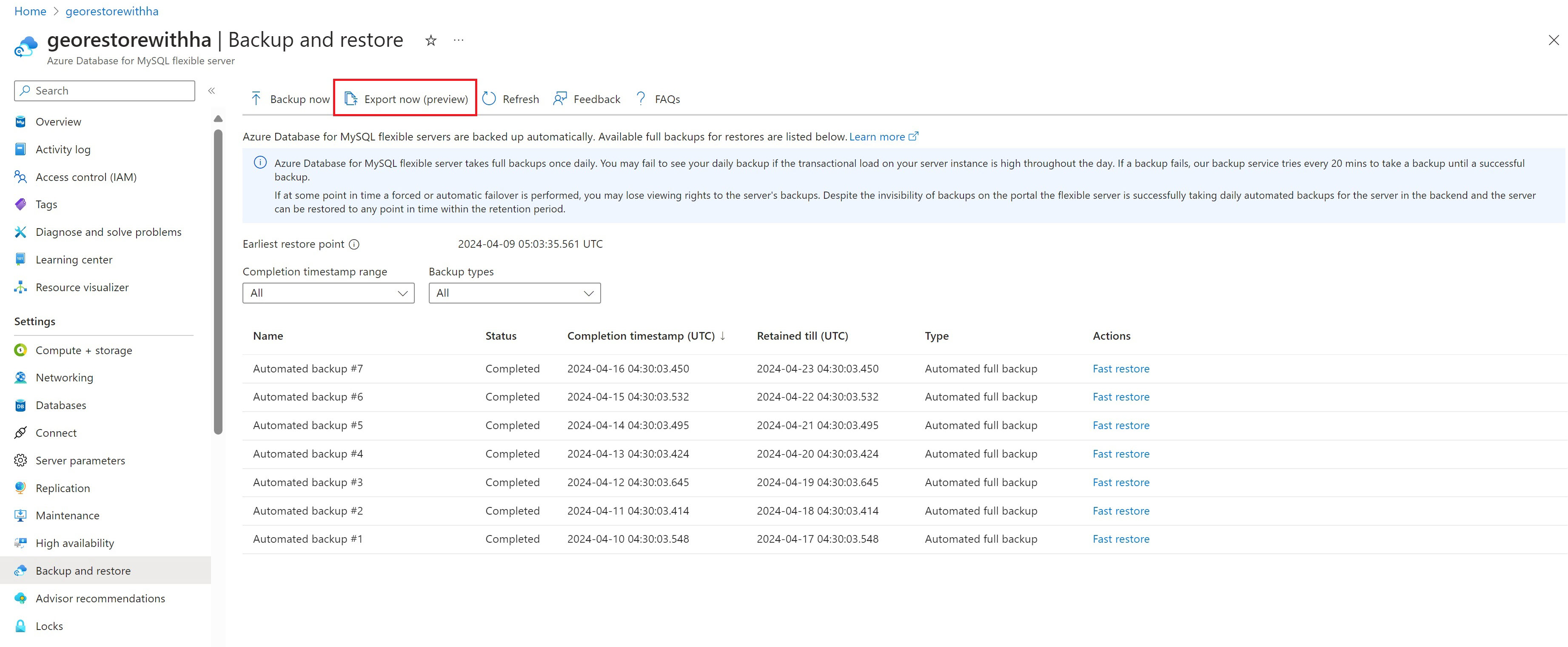
显示“导出备份”页时,请在“备份名称”字段中提供备份的自定义名称,或使用默认填充的名称。
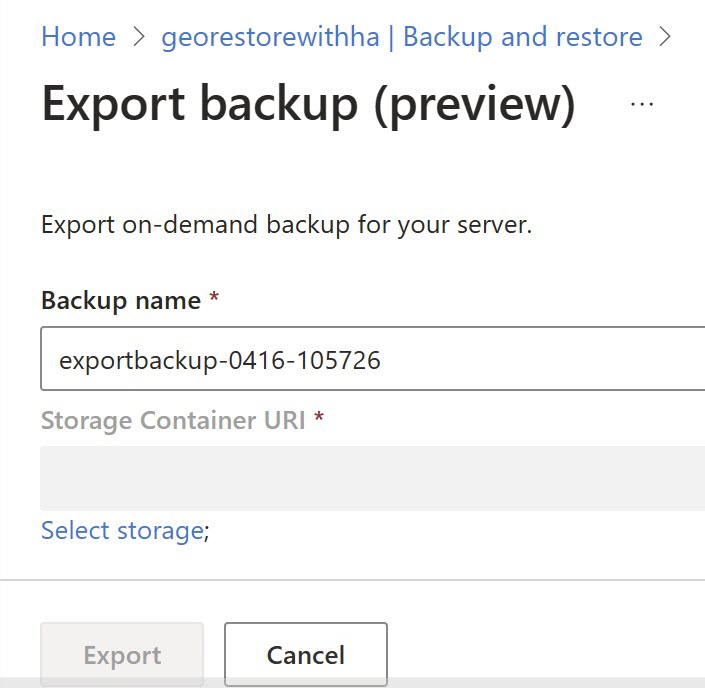
选择“选择存储”,然后选择存储帐户,这是要将按需备份导出到其中的帐户。

从显示的列表中选择容器,然后点击“选择”。
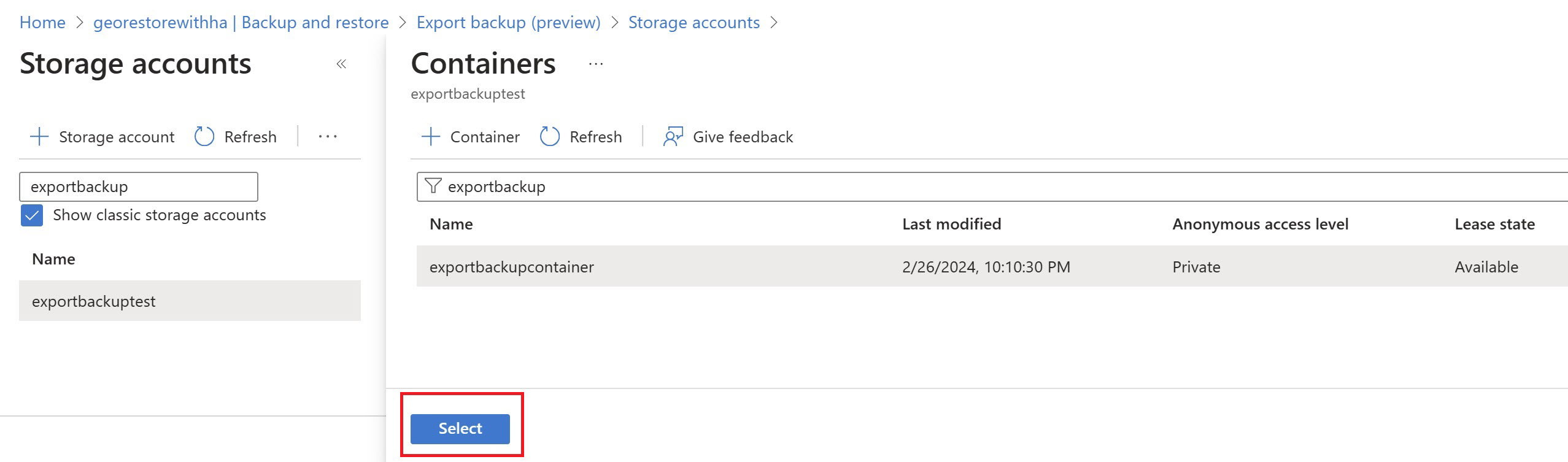
然后选择导出。

导出后,应会在目标存储帐户中看到导出的按需备份。
如果没有预先创建的存储帐户可供选择,请选择“+ 存储帐户”,门户会启动存储帐户创建工作流,以帮助创建存储帐户来导出备份。
从导出的按需完整备份还原
使用 Azure 存储资源管理器从 Azure 存储帐户下载备份文件。
从 MySQL 安装 MySQL 社区版本。 下载 MySQL 社区服务器。 下载的版本必须与导出的备份版本相同或兼容。
打开命令提示符并导航到下载的 MySQL 社区版本文件夹的 bin 目录。
现在,通过在命令提示符处运行以下命令,使用
--datadir指定数据目录:mysqld --datadir=<path to the data folder of the files downloaded>使用任何受支持的客户端连接到数据库。